Tamaño de fuentes
- P
- M
- G
Mostrar histograma
Se pueden mostrar los histogramas de una imagen en los modos [Visualizador] y [Pantalla completa]. También es posible mostrar los canales de color rojo (R), verde (V) y azul (A) respectivamente, o todos los canales de color (RGB) al mismo tiempo.
Los histogramas sólo pueden utilizarse con las imágenes fijas.
Acerca del "Histograma"
El "Histograma" es un diagrama de curvas que muestra la distribución del brillo de una imagen. El eje horizontal muestra el brillo de la imagen, mientras que el eje vertical muestra el número de píxeles. La imagen brillante contiene el pico de la curva a la derecha del diagrama, mientras que la imagen oscura lo tiene a la izquierda. Si la parte inferior de la curva alcanza el extremo situado más a la derecha en el gráfico, significa que la imagen contiene puntos brillantes perdidos. Si alcanza el extremo situado más a la izquierda en el gráfico, significa que la imagen contiene sombras perdidas.
- Haga clic en
 en la barra del control de imágenes.
en la barra del control de imágenes.
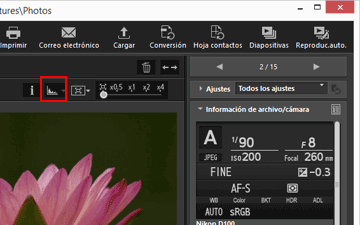 Se muestran los histogramas.
Se muestran los histogramas.
- Haga clic en
 en la barra del control de imágenes para seleccionar el estilo de visualización de los histogramas.
en la barra del control de imágenes para seleccionar el estilo de visualización de los histogramas.
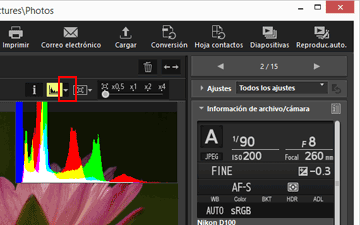 A continuación, cambiará el estilo del histograma.Vuelva a hacer clic en
A continuación, cambiará el estilo del histograma.Vuelva a hacer clic en en la barra del control de imágenes para ocultar los histogramas.
en la barra del control de imágenes para ocultar los histogramas.
Otros métodos disponibles
- En el modo [Visualizador], sitúe el cursor en el menú [Visualización] > [Vista del visualizador] > [Histograma] y seleccione [Mostrar histograma].
- Pulse la barra “Espaciadora”.
Estilos de histograma
- Si selecciona [RGB], los canales de rojo, verde y azul de la imagen se solaparán en la misma zona de visualización. Para obtener información sobre los colores al seleccionar [RGB], consulte “Colores del histograma”.
- Si selecciona [R/G/B], los canales de rojo, verde y azul se muestran en este orden.
- Si selecciona [Brillo], la distribución del brillo se muestra en el gráfico [RGB] o [R/G/B]. Desactive [RGB] y [R/G/B] para mostrar únicamente la distribución del brillo.
[RGB] y [Brillo] activadas:
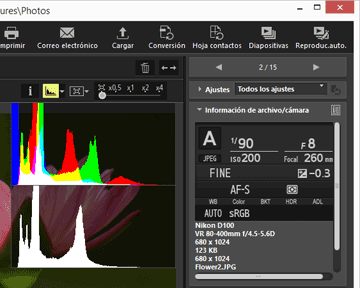
[R/G/B] y [Brillo] activadas:
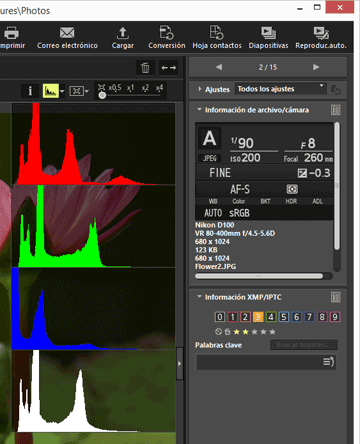
Los histogramas permanecerán ahí aunque visualice otra imagen. Tampoco desaparecerán si accede al modo [Pantalla completa].
Nota
Si la altura de la zona del Visualizador no es suficiente, los histogramas no se muestran en su totalidad (la parte inferior permanece oculta). Cambie el estilo del histograma o ajuste el tamaño de las miniaturas o el de la ventana ViewNX-i.
Histograma en la paleta [Ajustes/Metadatos]
Se visualiza un histograma en la zona inferior de la paleta [Ajustes/Metadatos].
- El histograma de la paleta [Ajustes/Metadatos] se visualiza cuando solo hay seleccionada una miniatura.
- [R/G/B], que muestra los canales rojo, verde y azul en orden descendente, no está disponible. Seleccione [RGB], [R], [G] o [B] para visualizar el histograma correspondiente de uno en uno.
- Si la paleta del histograma está cerrada, haga clic en [Histograma] para abrirla.
Colores del histograma
Si selecciona [RGB] como estilo de histograma, los histogramas individuales de rojo, verde y azul se superponen entre sí. Las zonas con histogramas individuales solapados se muestran en color diferente.
Rojo
Canal rojo
Verde
Canal verde
Azul
Canal azul
Amarillo
Zona de solapamiento de los canales verde y rojo
Magenta
Zona de solapamiento de los canales rojo y azul
Cian
Zona de solapamiento de los canales verde y azul
Blanco
Zona de solapamiento de todos los canales de color
- Temas relacionados
- Mostrar puntos brillantes perdidos
- Mostrar sombras perdidas
